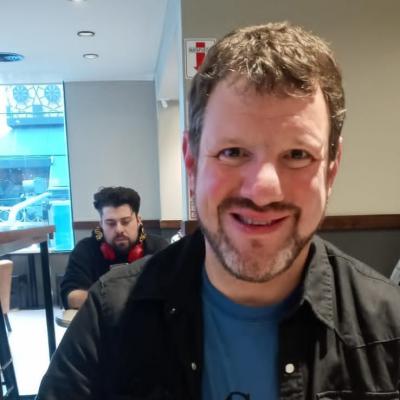✒️La administración de archivos de imágenes en SAP
La administración de archivos de imágenes en SAP

La administración de archivos de imágenes en SAP
La gestión de las imágenes en SAP a través de la transacción SE78
La administración de gran parte de los archivos de imágenes con los que trabajaremos en SAP se realiza a través de la transacción estándar SE78.
Utilizaremos esta transacción para trabajar con imágenes que se utilizan en los denominados formularios, que son objetos de SAP que se utilizan para crear documentos que necesitan ser impresos, visualizados por pantalla o enviados por mail.
Desplegamos la carpeta GRAPHICS para ver los archivos de imágenes que existen en el sistema SAP.
Luego hacemos doble clic en la carpeta BMAP y a continuación hacemos clic en el matchcode del campo Nombre. Aquí tildamos tanto los archivos blanco y negro como los de color y hacemos clic en el botón Ejecutar.
Luego visualizamos el listado de archivos de imágenes que existen en el sistema. Seleccionamos una haciendo doble clic sobre ella.
Y vamos a visualizarla haciendo clic en el botón Visualización de impresión.
Y vemos la imagen elegida en blanco y negro.
Podemos visualizar la información de una imagen a través del ícono Info imagen.
De una imagen, disponemos de la siguiente información:
-Autor, fecha, creación, hora y descripción.
-Resolución, tamaño, residente en memoria impresora, reservar altura automáticamente y compresión.
Podemos modificar las propiedades de una imagen haciendo clic en el botón Propiedades.
Si deseamos subir al sistema SAP una nueva imagen TIF o BMP hacemos clic en el ícono Importar.
Buscamos el archivo con la imagen que deseamos subir al sistema en nuestro equipo.
Una vez que encontramos la imagen que deseamos subir al sistema SAP, la seleccionamos y hacemos clic en el botón Abrir.
Vamos a ver que el directorio y el nombre de la imagen se actualizaron en el campo Fichero y modificamos el Nombre de la imagen con SAP_ABAP, la descripción si lo deseamos y en Tipo seleccionamos Im.graf.tramas en color y hacemos clic en el botón del tilde verde para continuar.
Luego el sistema nos solicitará permiso para acceder al archivo de imagen que tratamos de subir, por lo que hacemos clic en el botón Permitir.
Luego visualizaremos en la barra de estado de la transacción el mensaje de éxito Se ha importado el gráfico SAP_ABAP y haremos clic en el ícono Visualización de impresión para visualizar la imagen que subimos al sistema.
Y finalmente visualizamos en pantalla la imagen SAP_ABAP que acabamos de subir al sistema.
Si deseamos transportar a otro ambiente de SAP la imagen que subimos vamos a hacer clic en el ícono del camión de la barra de herramientas.
Y en la ventana de diálogo que se visualiza a continuación creamos una nueva orden de transporte o asociar una orden de transporte existente a la imagen.
La gestión de las imágenes en SAP a través de la transacción OAER
Mediante la transacción estándar OAER podemos administrar cualquier tipo de objeto de aplicación (entre ellos archivos de imágenes de SAP).
Utilizaremos esta transacción para trabajar con imágenes que se utilizan en los reportes ALV.
Los formatos permitidos para imágenes que se pueden gestionar con OAER son TIF, BMP, GIF y JPG.
Para trabajar con imágenes en la transacción OAER completaremos los campos de entrada Nombre clase con PICTURES y Tipo de clase con OT y ejecutamos la transacción.
A continuación veremos que arriba a la izquierda de la pantalla, dentro de Descripción, podemos navegar entre las distintas carpetas para buscar imágenes. Debajo de las carpetas hay varias solapas, la primera de ellas es Detalle que nos mostrará los detalles de las imágenes.
Vamos a abrir la carpeta LOGO_DE_SAP, dentro de esta desplegamos la carpeta Imagen, seleccionamos el archivo de imagen index.jpg que se encuentra dentro y hacemos clic en el ícono de los anteojos de la barra de herramientas de la transacción para visualizar la imagen.
Luego el sistema nos pedirá permiso para abrir el archivo y haremos clic en el botón Permitir.
Nuevamente el sistema nos pedirá permiso para abrir el archivo y haremos clic en el botón Allow.
Finalmente visualizamos en pantalla el archivo index.jpg.
Luego dentro de la solapa Crear nos posicionamos en imagen, hacemos clic con el botón derecho del mouse y seleccionamos la opción Importar fichero.
En la ventana de diálogo vamos a seleccionar la imagen que deseamos subir al sistema, en este caso SAP.jpg y hacemos clic en el botón Abrir.
Luego veremos otra ventana de diálogo en donde podemos modificar la descripción de la imagen y el idioma.
A continuación el sistema nos solicita permiso para acceder a la imagen sap.jpg y hacemos clic en Permitir.
Por último en la barra de estado de la transacción visualizamos el mensaje de éxito El documento se ha archivado con éxito, por lo que seleccionamos la imagen y hacemos clic en el botón Visualizar de la barra de herramientas.
Y luego de dar permisos de acceso vamos a visualizar la imagen sap.jpg que acabamos de subir al sistema mediante la transacción OAER.
Si deseamos transportar a otro ambiente de SAP la imagen que acabamos de subir al sistema hacemos clic en el ícono del camión de la barra de herramientas.
Se nos presenta en la pantalla la siguiente ventana de diálogo que nos pregunta si deseamos que el documento de imagen sea transportado, por lo que hacemos clic en el botón Si.
Y en la ventana de diálogo que se visualiza podemos crear una nueva orden de transporte o asociar una orden de transporte existente a la imagen.
Sobre el autor
Publicación académica de Ariel Martucci, en su ámbito de estudios para la Carrera Consultor ABAP.
Ariel Martucci
Profesión: Contador Publico - Argentina - Legajo: PJ45S
✒️Autor de: 78 Publicaciones Académicas
🎓Egresado de los módulos:
 Disponibilidad Laboral: FullTime
Disponibilidad Laboral: FullTime
Presentación:
Un contador p?blico de mediana edad con ganas de seguir aprendiendo carreras nuevas. estudiante avanzado de ingl?s, preparando mi first certificate, y al mismo tiempo involucr?ndome en programaci?n.
Certificación Académica de Ariel Martucci